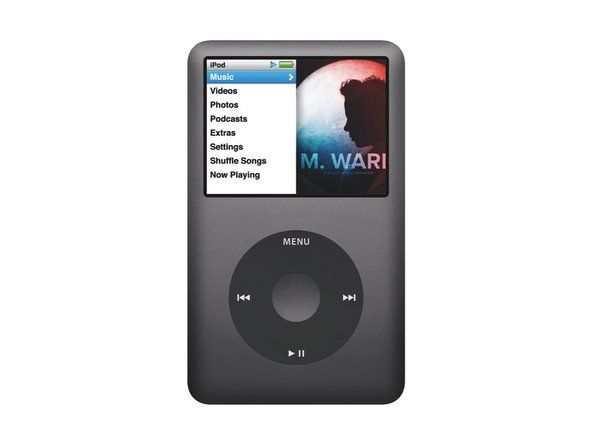Lenovo Android-tablettreparation.

Rep: 37
xbox en pc trådlös adapterdrivrutin
Upplagt: 2017-01-24
Vad är det enklaste sättet att ta bort alla e-postmeddelanden från min inkorg?
Menar du att du vill ta bort skickade eller utkorgsposter?
Jag vill ta bort e-postmeddelanden i min inkorg, några hundra av demp
Vilken app använder du? Gmail är bäst att använda.
1 Svar
Vald lösning
 | Rep: 949 |
Först ger du inget e-postnamn som, gmail, yahoo etc ...
hur som helst, detta är sättet att ta bort e-postmeddelanden från ett Gmail-konto: -
1. Ta bort alla e-postmeddelanden
Att ta bort alla dina e-postmeddelanden i Gmail är enkelt: öppna Gmail, välj fliken inkorg du vill rensa ut (Primär, Kampanjer etc.) och klicka på den lilla tomma rutan i det övre vänstra hörnet, precis ovanför knappen Skriv. Detta markerar allt på den aktuella sidan i din inkorg. Om du har mer än 50 e-postmeddelanden måste du också klicka på 'Välj alla XXX-konversationer i Primär' (XXX kommer att vara det totala antalet e-postmeddelanden, medan Primärt kommer att vara Kampanjer eller Socialt om du rensar en annan inkorgsflik) .
Klicka på papperskorgen / papperskorgen för att ta bort dem alla. De flyttas till Gmails papperskorg så att du alltid kan gå dit för att få tillbaka allt du inte vill ta bort. Varna, Gmail tar bort objekt från papperskorgen efter 30 dagar. Du kan använda den här tekniken för att göra ett mer förfinat urval och radera specifika e-postmeddelanden.
2. Ta bort e-post från en etikett
Om du har e-postmeddelanden i etiketter kan du radera alla dina e-postmeddelanden på samma sätt som i steg 1. Välj den etikett du vill ha från vänster panel och använd sedan kryssrutan nära skriv för att markera alla meddelanden på en sida. Om du har mer e-post, klicka på länken 'Välj alla XXX konversationer ...' för att välja allt. Tryck sedan på Delete-knappen för att flytta allt till papperskorgen.
3. Ta bort alla e-postmeddelanden från en kontakt
Om du vill hitta och ta bort alla e-postmeddelanden från en kontakt är det bara att söka efter den kontakten. När du har hittat ett e-postmeddelande från dem, håll muspekaren över deras namn för att öppna ett popup-fönster och klicka sedan på E-post. Detta kommer att lista alla e-postmeddelanden till och från den personen. Du kan välja alla e-postmeddelanden och ta bort dem, på samma sätt som för steg 3. Om du bara vill ta bort e-postmeddelanden som du har skickat till den personen eller som du fått från dem, hoppa till steg 5 för att ta reda på hur.
4. Ta bort alla olästa e-postmeddelanden
För att radera alla olästa e-postmeddelanden, skriv är: oläst eller lable: oläst i sökrutan. Detta hittar alla e-postmeddelanden som är markerade som olästa var som helst. Återigen kan du välja och ta bort alla dina e-postmeddelanden med hjälp av instruktionerna i steg 1. Du kan använda liknande är: läs för att hitta alla lästa e-postmeddelanden, om du bara vill lämna meddelandena som ännu inte har läst. Om du bara vill ta bort oläst e-post från en person eller från en etikett, visar steg 5 hur.
5. Ta bort all e-post med en sökning
Som vi såg från steg 4 kan sökfältet hjälpa dig att hitta specifika e-postmeddelanden. Tricket är att veta vad man ska skriva. Här är de vanligaste kommandona: Etikett: ger dig alla e-postmeddelanden från en etikett, t.ex. etikett: inkorg för att söka bara i din inkorg Till :, låter dig söka efter alla meddelanden till en person Från: hittar alla meddelanden från en person. Glöm inte, du kan kedja flera förfrågningar, så: etikett: inkorg är: oläst från: bill@microsoft.com 'hittar alla olästa e-postmeddelanden från Bill Gates i din inkorg. Du kan också använda 'ELLER' mellan söktermer. I exemplet ovan hittar den alla e-postmeddelanden i din inkorg, alla olästa e-postmeddelanden, alla e-postmeddelanden i din inkorg och alla e-postmeddelanden från Bill Gates, oavsett var de befinner sig. När du har begränsat din sökning kan du välja alla e-postmeddelanden som returneras och ta bort dem på en gång.
Det enda problemet är att jag inte har en liten ruta på min skrivsida. Jag hatar att behöva röra vid varje ruta för att markera den redo för radering. Jag vill hellre beröra vilka jag vill ha och ta bort de orörda. Men vad gör jag när det inte finns någon ruta på komponeringssidan i min gmail på min flik-e.
@ raichel121, skriv inte ditt telefonnummer här.
Om C. Kale behöver hjälp med sin e-post är det här platsen att göra det. Så andra kan också dra nytta av din kunskap.
2014 Jeep Grand Cherokee Key Fob-batteriSigi Muntz